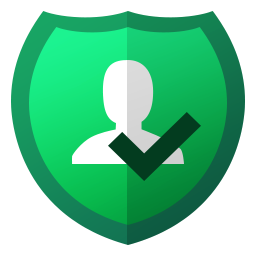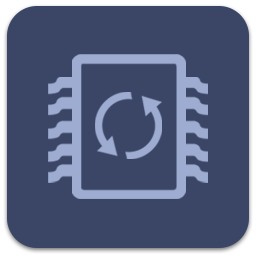R-Drive Image Technician(磁盘镜像工具)
v6.3.6.308 中文版大小:88.2 MB 更新:2024/12/13
类别:系统软件系统:WinAll
分类分类

大小:88.2 MB 更新:2024/12/13
类别:系统软件系统:WinAll
R-Drive Image
Technician是一款非常专业且优秀的磁盘镜像工具,支持数据备份,也支持数据恢复,当您电脑中的资料不小心被删除时,就可以使用到这款软件,通过这款软件,可为数据归档/备份创建一个或多个分区、逻辑磁盘或整个硬盘的准确镜像,这些镜像可以在另一个硬盘或各种可移动媒体上存储为一个或多个文件,您可以设置可变压缩比,能够提供良好的速度或文件大小的权衡,您还可以为系统分区创建镜像,支持创建启动救援盘,使用此类磁盘启动后,您将恢复数据到系统分区中,欢迎有需要的用户下载体验
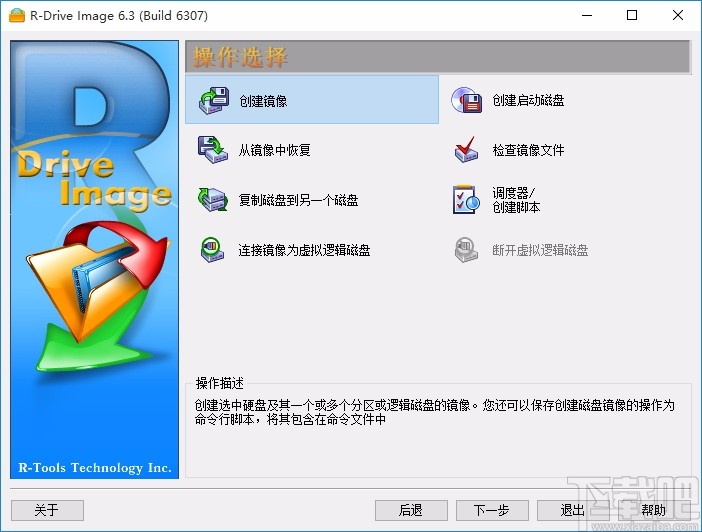
快捷菜单中的命令执行一些磁盘操作,例如从映像文件还原数据以及直接从Windows资源管理器将映像作为虚拟磁盘连接。
映像文件是即时创建的,无需停止并重新启动Windows。所有其他磁盘写操作都存储在缓存中,直到创建映像为止。
可以为带有可移动媒体的存储设备创建映像。
可以直接从程序在CD / DVD刻录机上刻录镜像。
可以压缩镜像数据以节省可用空间。
镜像文件可以存储在可移动媒体上。在启动模式下支持USB 2.0设备。
可以将镜像分为多个文件以适合存储介质的类型。
可以增量和差异创建镜像。
镜像文件可以受密码保护并包含注释。
R-Drive Image是一个全面的应用程序,它允许为硬盘驱动器和分区创建磁盘映像文件。每当您要备份或复制文件时,它都会派上用场。
该界面基于类似于向导且用户友好的窗口,您可以在其中选择以下操作:创建和还原映像,将磁盘复制到另一个磁盘,将映像作为虚拟逻辑磁盘连接,创建启动磁盘,验证图像文件并创建脚本。
为了生成映像,您必须选择一个分区,保存目录和文件名(到R-Drive映像文件-RDR格式),并配置一些设置。您可以要求R-Drive映像在任务完成时验证文件的完整性,调整映像压缩率,逐个扇区或仅备份实际数据,自动分割映像或将映像分割为固定大小以及设置密码。
也可以启用Windows Volume Snapshot或R-TT Volume Snapshot(或两者)提供的快照服务,建立备份进程优先级和要使用的CPU总数,分配备份和快照辅助应用程序(支持通知),并忽略磁盘读取错误。可以将设置保存为将来项目的默认设置,并且可以将脚本复制到剪贴板中以进行进一步检查。
此外,您可以创建多个脚本,使用备份集(集大小配额,最大集,映像文件和设置期限),以及创建新的完整映像或将更改附加到备份集中使用的最后一个映像(差异或增量)。 。
R-Drive Image不需要很长时间即可完成备份作业。显然,这取决于磁盘大小。在此期间,它使用较低的CPU和RAM,因此不会占用系统资源。总体而言,R-Drive Image是一个非常不错的备份和恢复工具,但是它的功能不像其他类似产品(例如Paragon Backup和Recovery)那样丰富。
1、下载R-Drive Image Technician,直接打开exe文件
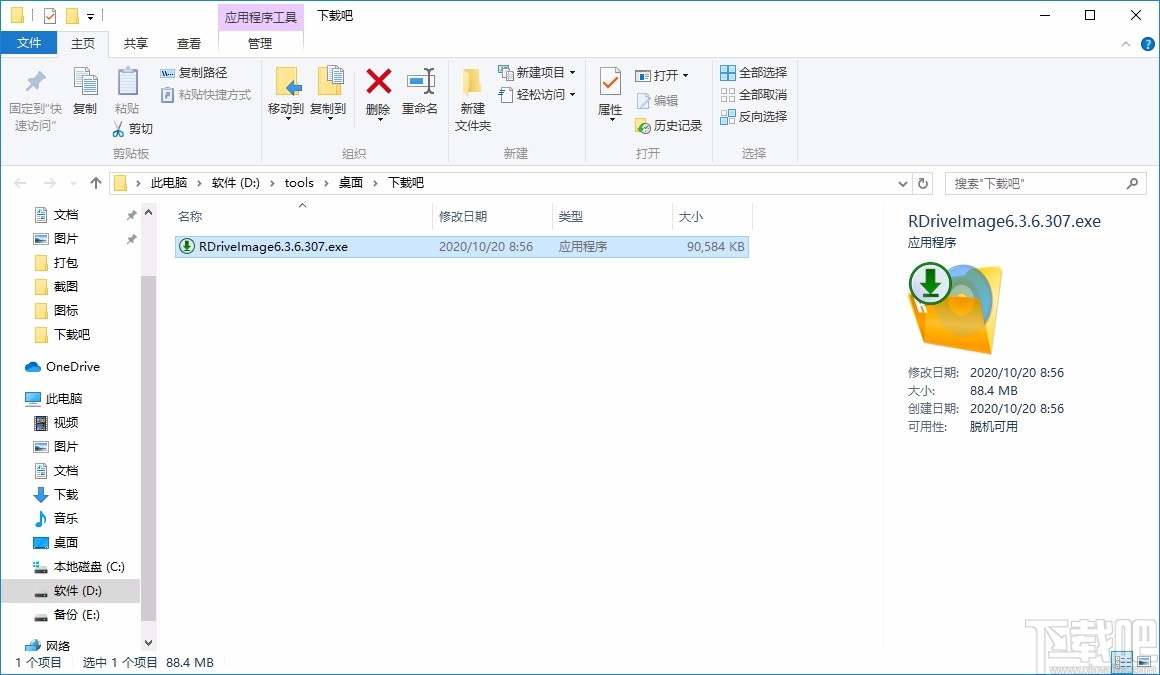
2、选择安装时使用的语言,找到简体中文,然后点击OK

3、欢迎使用R -Drive- Image6.3安装向导,这个向导将指引你完成R- -Drive Image6.3的安装进
程。在开始玄装之前,建议先关闭其他所有应用程序。这将允许安装程序”重新指定的系统文件,而不需要重新启动你的算机。单击[下一步()]继续。
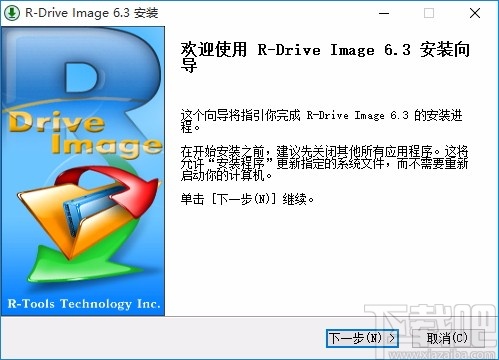
4、在安装R- -Drive Image6.3之前,请检阅授权条款。检阅协议的其余部分,按[PgDn]往下卷动页面。如果你接受协议中的条款,单击[我同意继续安装必须要接受协议才能安装 R-Drive Image 6.3 o
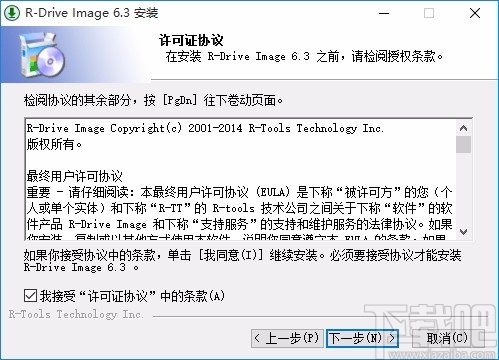
5、 Setup将安装r -Drive- Image6.3在下列文件夹要安装到不同文件夹,单击[浏览(B).选择其他的文件夹。单击[下一步)]继续。
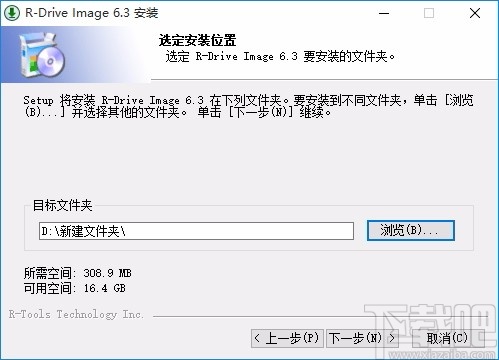
6、选择“开始菜单”文件夹,以便创建程序的快捷方式你也可以输入名称,创建新文件夹。
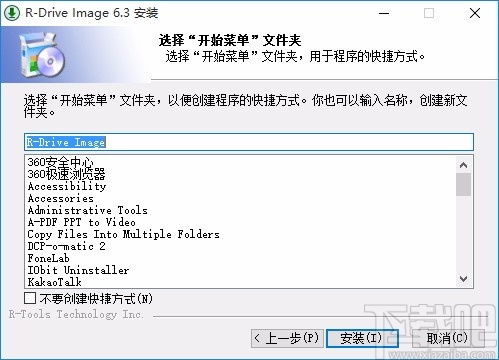
7、R- -Drive Image6.3已安装在你的系统。单击完成关闭此向导。
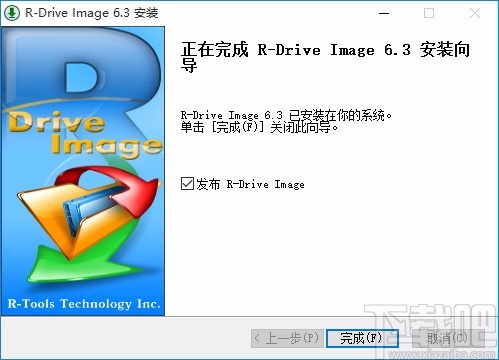
1、打开软件,提示注册,提示为试用期,您还可以使用软件30天
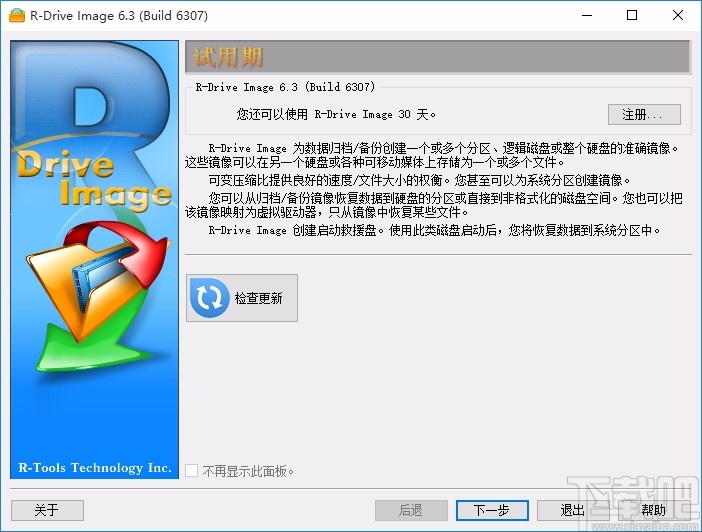
2、操作选择,您可以选择创建镜像、创建启动磁盘等,根据需要进行选择
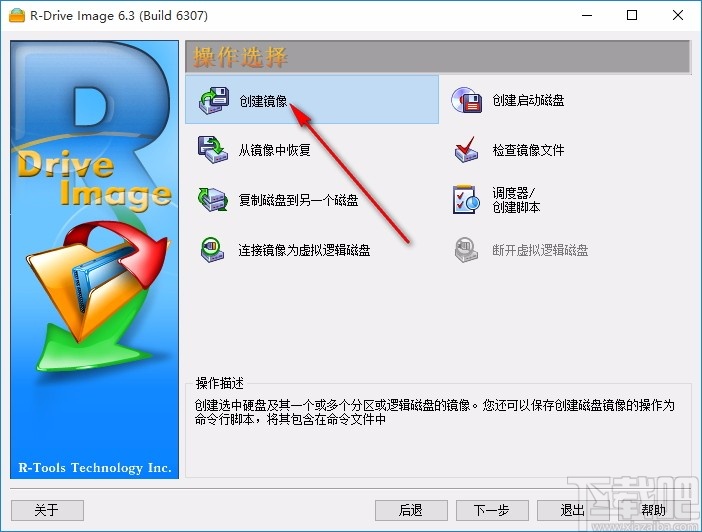
3、如选择创建镜像,然后您可以选择分区,自由进行选择

4、点击下一步后,选择镜像目标,并指定文件名,要把镜像写入CD/DVD光盘中,请在磁盘/文件夹结构中选择一个CD/DVD
刻录机并指定文件名。
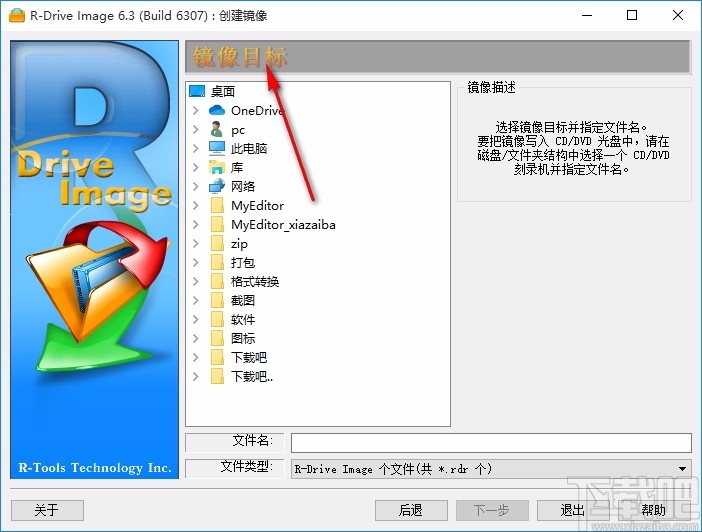
5、镜像选项,您可以选择镜像压缩比,还可选择镜像分割大小
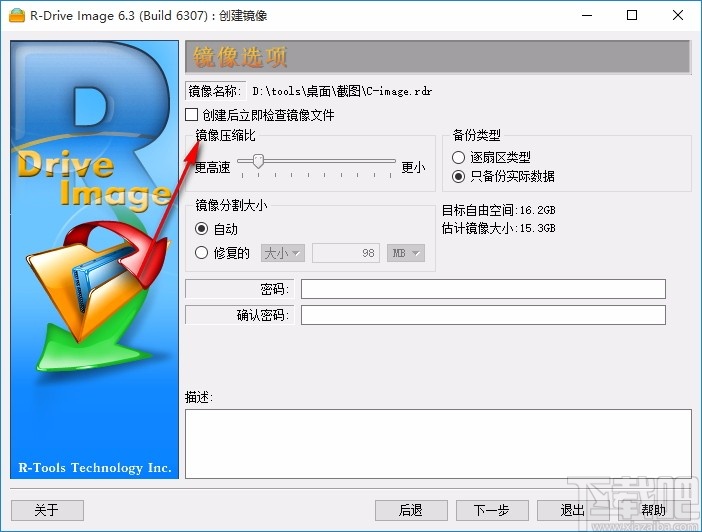
6、备份类型,可选择逐扇区类型,也可选择只备份实际数据
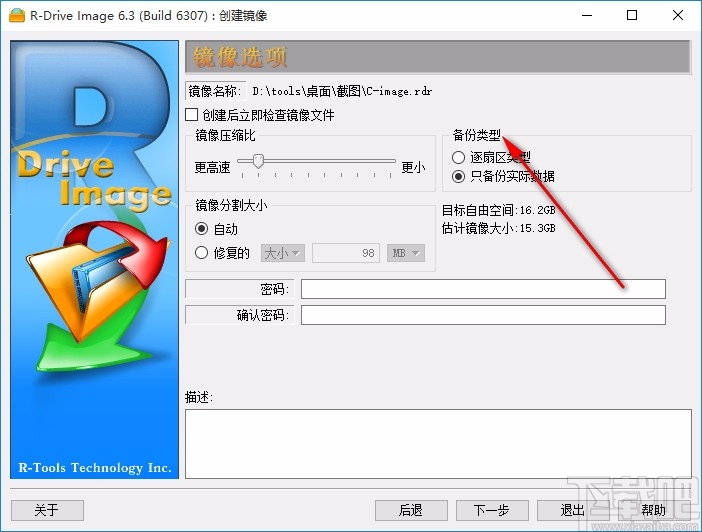
7、备份选项,您可以对快照提供商、进程优先级等进行设置
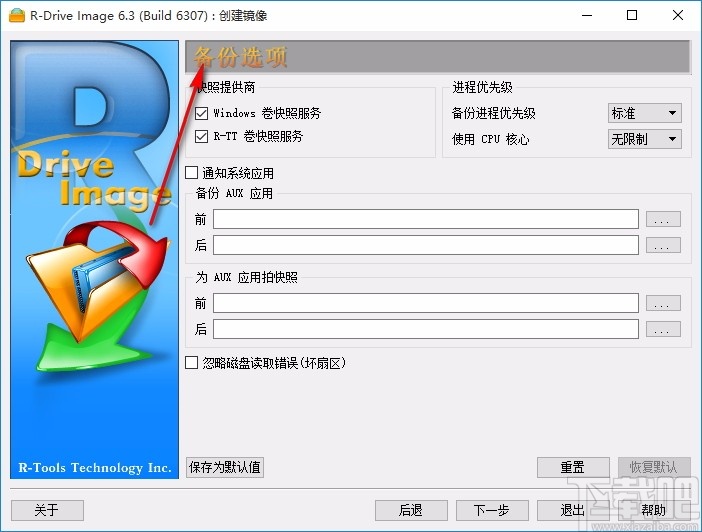
8、可查看创建的镜像信息,确认好后,点击启动即可进行创建
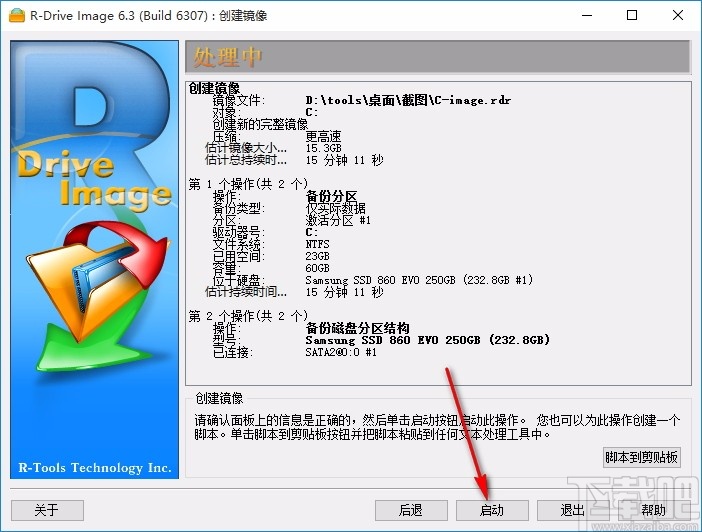
Hard Disk Low level format tool 系统软件739 KB4.40 官方版
详情NTFS Permissions Tools 系统软件659 KB1.3.0.129 中文版
详情Samsung Magician 系统软件14.49 MB4.6 中文版
详情Samsung Data Migration 系统软件11.5 MB2.7 中文版
详情ImDisk Virtual Disk Driver 系统软件409 KB2.0.0 中文版
详情SSD Fresh 系统软件2.42 MB官方版
详情ADATA SSD Toolbox 系统软件1.78 MB2.3.1 官方版
详情磁盘空间分析专家 系统软件2.66 MB3.0.6 免费版
详情SSD Life 系统软件3.76 MB2.5.82 官方版
详情GiliSoft RAMDisk 系统软件1.22 MB6.5.0 官方版
详情内存卡格式化工具 系统软件6 MB4.0.0.0 中文版
详情DiskSmartView 系统软件50 KB1.11 中文版
详情My HDD Speed 系统软件120 KB2.30 免费版
详情SkyIAR 系统软件9.92 MB2.71 免费版
详情FULL DISKfighter 系统软件1.75 MB1.4.91 中文版
详情Acronis Disk Director 系统软件251 MB官方版
详情AML Free Disk Defrag 系统软件762 KB3.0 官方版
详情DefragExpress 系统软件1.24 MB1.50 官方版
详情魔方内存盘 系统软件220 KB1.1.2 绿色版
详情Auslogics Disk Defrag Touch 系统软件13.35 MB1.3.0.0 官方版
详情点击查看更多
EST云硬盘修复系统 系统软件5 MBR39 官方版
详情SSD-Z 系统软件418 KB16.09.09 中文版
详情bootice 系统软件814 KB1.3.3.2 绿色版
详情HDD Regenerator 系统软件6.23 MB2014 官方版
详情Acronis Disk Director 系统软件251 MB官方版
详情pqmagic 系统软件7.32 MB9.0 简体中文版
详情硬盘序列号读取器 系统软件190 KB1.0 绿色版
详情Samsung Magician 系统软件14.49 MB4.6 中文版
详情AMD Radeon RAMDisk 系统软件6.12 MB4.4.0.0 官方版
详情hp u盘格式化工具 绿色中文版 系统软件54 KB2.2.3 官方版
详情Fdisk Me 系统软件76 KB3.0 官方版
详情Seagate DiscWizard 系统软件254.58 MB16.0.0.5861 官方版
详情TreeSize(磁盘空间回收器) 系统软件0 B1.0.0 官方版
详情Samsung SSD Magician Tool(三星固态硬盘优化工具) 系统软件51.6 MBv6.2.1 官方版
详情Duplication Factory 系统软件668 KB1.0.0 官方版
详情DiskExplorer for FAT 系统软件1.59 MB4.32 官方版
详情虚拟磁盘重新加载工具 系统软件340 KB3.3 官方版
详情rufus(u盘引导盘制作工具) 系统软件1.07 MBv3.13.1728 绿色版
详情内存卡格式化工具 系统软件6 MB4.0.0.0 中文版
详情DDCOPY 系统软件201 KB1.6 官方版
详情点击查看更多
有牛牛的游戏2025 休闲益智61.5MBv7.2.0
详情牛牛游戏正版10元2025 休闲益智61.5MBv7.2.0
详情牛牛游戏游戏大厅2025 休闲益智61.5MBv7.2.0
详情牛牛最新版2025 休闲益智61.5MBv7.2.0
详情玩钱游戏牛牛2025 休闲益智61.5MBv7.2.0
详情欢乐拼三张更新版本2025 休闲益智61.5MBv7.2.0
详情欢乐拼三张手机版2025 休闲益智61.5MBv7.2.0
详情宁波游戏大厅奉化双扣2025 休闲益智61.5MBv7.2.0
详情牛牛在线玩2025 休闲益智61.5MBv7.2.0
详情牛牛游戏赚钱软件2025 休闲益智61.5MBv7.2.0
详情欢乐拼三张手游专区2025 休闲益智61.5MBv7.2.0
详情欢乐拼三张无限金币无限钻石2025 休闲益智61.5MBv7.2.0
详情有牛牛的棋牌游戏2025 休闲益智61.5MBv7.2.0
详情欢乐拼三张好友房2025 休闲益智61.5MBv7.2.0
详情时光娱乐6.1.2版2025 休闲益智61.5MBv7.2.0
详情欢乐拼三张手机单机2025 休闲益智61.5MBv7.2.0
详情欢乐拼三张手游2025 休闲益智61.5MBv7.2.0
详情欢乐拼三张免费金币版2025 休闲益智61.5MBv7.2.0
详情网络牛牛游戏2025 休闲益智61.5MBv7.2.0
详情欢乐拼三张竖屏2025 休闲益智61.5MBv7.2.0
详情点击查看更多